Supra STV-LC32ST880WL – страница 2
Инструкция к Led Телевизору Supra STV-LC32ST880WL
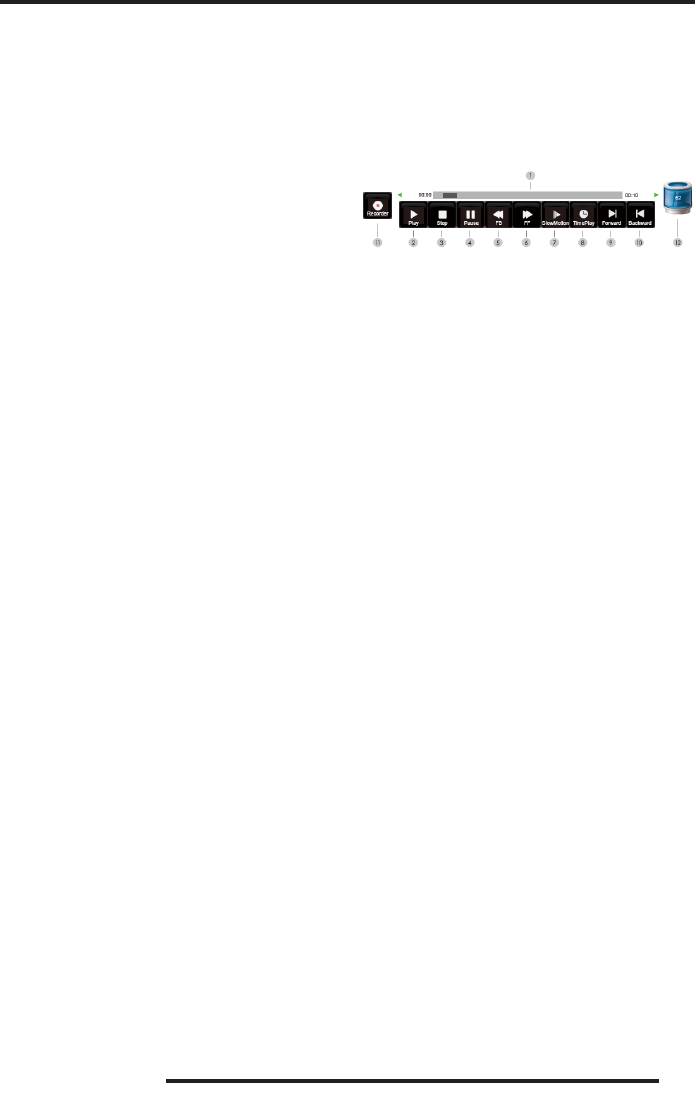
кнопками DE установите режим записи: Авто, Один
на экране отобразилось меню управления воспро-
раз, Ежедневно, Еженедельно.
изведением. Кнопками DE выбирайте значки нуж-
ных функций или операций и нажимайте кнопку
Чтобы просмотреть информацию о выбранной
ОК, чтобы активировать (или отключить) функцию
передаче, перейдите на нее кнопками FG и на-
или выполнить операцию. Кроме того, для управ-
жмите ЗЕЛЕНУЮ кнопку на пульте ДУ.
ления воспроизведением можно использовать
Чтобы установить напоминание о выбранной пере-
кнопки пульта ДУ.
даче, перейдите на нее кнопками FG и нажмите
СИНЮЮ кнопку на пульте ДУ. На экране откроется
соответствующее меню.
Чтобы просмотреть список запланированных
записей и напоминаний, нажмите ЖЕЛТУЮ кнопку.
1. Временная шкала воспроизведения
2. Воспроизведение
ТАЙМЕР СПЯЩЕГО РЕЖИМА
3. Остановка
Последовательно нажимайте кнопку SLEEP на
4. Пауза
пульте ДУ, чтобы выбрать время, через которое
5. Перемотка назад
телевизор автоматически перейдет в режим ожи-
дания.
6. Перемотка вперед
7. Замедленное воспроизведение
ВИДЕОЗАПИСЬ
8. Воспроизведение с указанного времени (выде-
лите этот значок и нажмите кнопку ОК, затем
Функция видеозаписи доступна только в режиме
установите время файла, с которого нужно
цифрового телевидения DTV. Для осуществления
начать воспроизведение, и еще раз нажмите
видеозаписи необходимо подключить к телевизо-
кнопку ОК)
ру накопитель с файловой системой FAT32 или
NTFS.
9. Следующий файл
В режиме просмотра цифрового телевидения
10. Предыдущий файл
нажмите кнопку PVR, чтобы начать видеозапись.
11. Значок видеозаписи (появляется в режиме
Чтобы завершить видеозапись, нажмите кнопку
видеозаписи; выберите этот значок и нажмите
H, тогда данная видеозапись будет сохранена в
кнопку ОК, чтобы возобновить видеозапись,
формате *.ts. Видеозаписи можно воспроизводить
если она была приостановлена)
в режиме воспроизведения DMP.
12. Состояние памяти накопителя
Чтобы перейти к списку сделанных видеозаписей, в
Чтобы установить повтор фрагмента, начните
режиме цифрового телевидения нажмите кнопку
воспроизведение видеозаписи как обычно. Когда
INDEX. В открывшемся окне кнопками FG выбе-
видеозапись дойдет до начала нужного фрагмента,
рите категорию видеозаписей телепередач и
кнопками DE выберите значок «Play» и нажмите
нажмите кнопку ОК или D. В списке видеозаписей
кнопку ОК, и временная шкала станет зеленой, при
телепередач кнопками FG выберите нужную
этом воспроизведение продолжится. Когда вос-
видеозапись и нажмите кнопку ОК, чтобы ее
произведение дойдет до конца нужного фрагмен-
воспроизвести. Чтобы удалить ненужную видеоза-
та, снова выберите значок «Play» и нажмите кнопку
пись, выберите ее в списке и нажмите КРАСНУЮ
ОК. Установленный фрагмент будет воспроизво-
кнопку. По умолчанию видеозаписи телепередач
диться непрерывно. Нажмите кнопку H, чтобы
упорядочиваются списке по времени, когда они
выйти из этого режима.
были сделаны. Чтобы изменить принцип упорядо-
чивания, нажмите ЗЕЛЕНУЮ кнопку. Чтобы
вернуться в предыдущее меню, нажмите кнопку
MENU.
В режиме просмотра нажмите кнопку MENU, чтобы
21
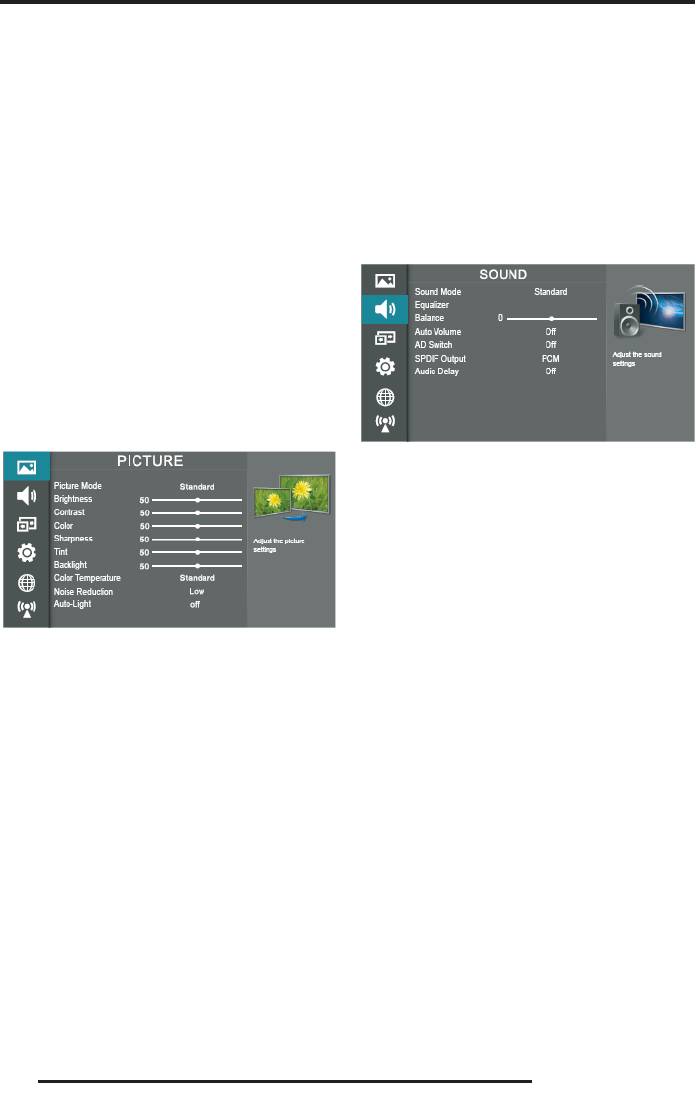
НАВИГАЦИЯ ПО МЕНЮ НАСТРОЕК
Noise Reduction – Уменьшение шума. Функция уменьше-
ния шума позволяет оптимизировать качество изображе-
Используйте меню настроек, чтобы активировать и
ния и уменьшить помехи.
настроить различные функции телевизора. Нажми-
те кнопку MENU на телевизоре или пульте ДУ, чтобы
Color Temperature - Цветовая температура. Выберите под-
на экране отобразилось меню настроек. Кнопками
ходящий режим, чтобы отрегулировать соотношение те-
FG выберите нужную страницу меню: PICTURE
плых и холодных цветов.
(Меню настроек изображения), SOUND (Меню
Auto-Light – Автоматическая настройка яркости. Вы може-
настроек звука), SCREEN (Меню настроек ПК), OPTION
те активировать или отключить данную функцию.
(Меню дополнительных настроек), NETWORK (Меню
настроек сети), CHANNEL (Меню настроек телекана-
лов), - и нажмите кнопку OK или D, чтобы на нее
МЕНЮ НАСТРОЕК ЗВУКА
перейти. Кнопками FG выбирайте параметры для
настройки. Выполните настройку выбранного пара-
метра кнопками ED или нажмите кнопку ОК или D,
чтобы перейти в дополнительное меню.
Для возврата в предыдущее меню нажмите кнопку MENU.
Чтобы выйти из меню настроек, нажмите кнопку EXIT.
МЕНЮ НАСТРОЕК ИЗОБРАЖЕНИЯ
Sound Mode - Режим звука. Выберите подходящий
режим: Standard (Стандартный), Music (Музыка),
Movie (Фильмы) или User (Пользовательский).
Equalizer – Эквалайзер. Отрегулируйте амплитуду
частот различных диапазонов для получения опти-
мального качества звука.
Balance – Баланс. Здесь вы можете отрегулировать
баланс между правым и левым динамиками теле-
визора.
Picture Mode – Режим изображения. Выберите подходя-
Auto Volume – Автоматическая регулировка громко-
щий режим: Standard (Стандартный), Soft (Мягкий), Dynamic
сти. Если данная функция активирована (On), то при
(Динамичный) или User (Пользовательский).
переключении телеканалов/источников сигнала
громкость будет регулироваться автоматически.
Brightness - Яркость. При увеличении яркости темные об-
Чтобы отключить функцию, установите значение O
ласти изображения становятся более светлые, а при умень-
(Выкл).
шении – светлые области изображения становятся более
AD Switch – Телеслужба для слепых. Для слепых и
темными.
людей с плохим зрением предусмотрена специаль-
Contrast - Контрастность. При настройке контрастности из-
ная телеслужба: дополнительное звуковое описание
меняется соотношение между светлыми и темными обла-
того, что происходит на экране, заполняющее паузы
стями изображения.
в звуковой дорожке, а также при необходимости со-
провождающее диалоги. Вы можете включить или
Color - Насыщенность. Регулировка насыщенности и глуби-
отключить данную функцию.
ны цветов.
SPDIF Output– Цифровой аудиовыход. Выберите под-
Sharpness - Резкость. Увеличение резкости изображения
ходящий режим: PCM или Auto. В режиме РСМ теле-
делает контуры изображения более четкими.
визор выдает двухканальный аудиосигнал незави-
симо от формата входного сигнала. В режиме Auto
Tint – Оттенок. Настройка оттенка позволяет сделать цвета
формат выходного аудиосигнала определяется ав-
более естественными.
томатически.
Backlight – Яркость подсветки.
Audio Delay – Задержка звука. Установите время за-
22
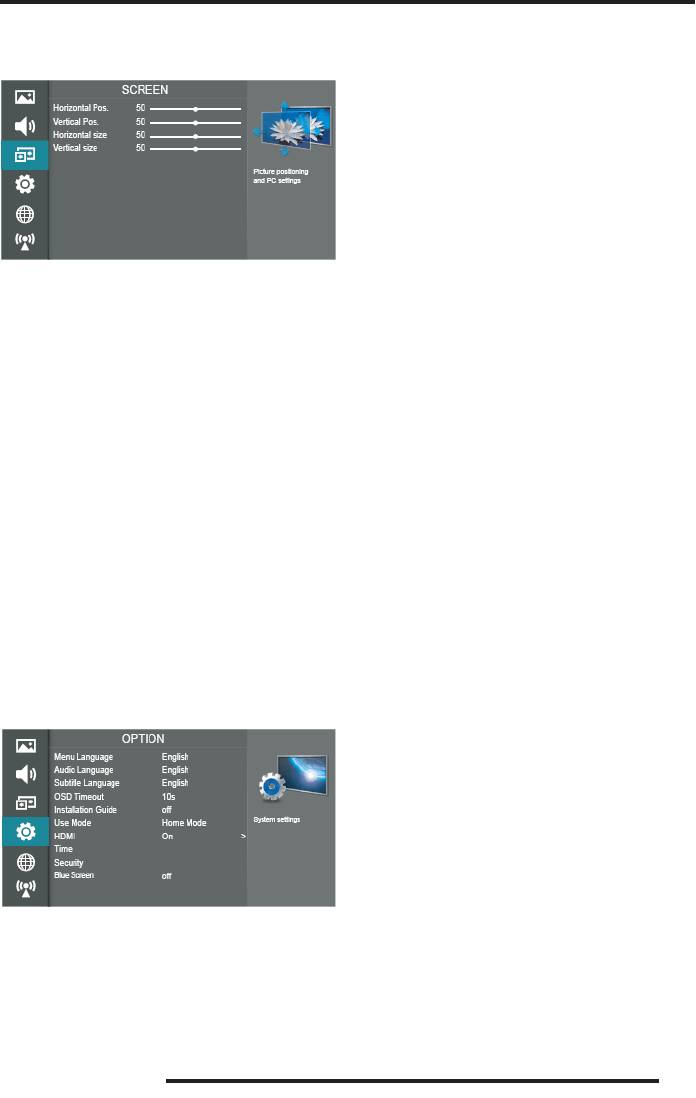
держки звука (1, 2, …, 10) или отключите функцию.
Subtitle Language – Язык субтитров. Установите
язык(и) субтитров по умолчанию.
МЕНЮ НАСТРОЕК ПК
OSD Timeout – Длительность отображения меню.
Установите время, через которое меню должно ав-
томатически исчезать с экрана при отсутствии опе-
раций: 10, 15, …, 60 секунд, - либо отключите функ-
цию, чтобы меню не исчезало автоматически.
Installation Guide – Помощник по установке. Вы мо-
жете включить или отключить данную функцию.
Use Mode – Режим эксплуатации. Выберите подходя-
щий режим в зависимости от условий эксплуатации
телевизора: Home (Дом), Shop (Магазин), Premium
Horizontal Pos. – Положение по горизонтали. Отрегу-
(Премиум).
лируйте положение изображения по горизонтали.
HDMI – Настройка CEC-LINK HDMI. Выделите данный
Vertical Pos.– Положение по вертикали. Отрегулируй-
параметр и нажмите кнопку ОК, чтобы перейти в до-
те положение изображения по вертикали.
полнительное меню.
Horizontal Size – Размер по горизонтали. Отрегули-
Device List – Список устройств. Здесь вы можете про-
руйте размер изображения по горизонтали.
смотреть список всех устройств, поддерживающих
HDMI CEC и подключенных к телевизору, и выбрать
Vertical Size– Размер по вертикали. Отрегулируйте
нужный источник.
размер изображения по вертикали.
HDMI_CEC – Функция HDMI CEC. Здесь вы можете
Clock – Частота. Отрегулируйте частоту обновления
включить или отключить функцию HDMI CEC. Чтобы
изображения. Данная настройка доступна только в
использовать функцию СЕС, необходимо включить
режиме ПК (VGA).
функцию HDMI CEC.
Phase – Фаза. Отрегулируйте фазу изображения.
Auto Standby – Автоматический переход в режим
Данная настройка доступна только в режиме ПК
ожидания. Включите данную функцию, чтобы при
(VGA).
переводе телевизора в режим ожидания все устрой-
Auto Adjust – Автоподстройка. Выделите данный па-
ства HDMI CEC также автоматически переходили в
раметр и нажмите кнопку ОК, чтобы провести авто-
режим ожидания.
матическую настройку положения изображения на
HDMI_ARC – Аудиоресивер HDMI. Когда функция СЕС
экране и формат экрана. Данная настройка доступна
включена и к телевизору подключен аудиоресивер,
только в режиме ПК (VGA).
включите данную функцию, чтобы с помощью пуль-
та ДУ телевизора можно было регулировать гром-
МЕНЮ ДОПОЛНИТЕЛЬНЫХ НАСТРОЕК
кость аудиоресивера.
ПРИМЕЧАНИЯ:
Для подключения к телевизору устройств,
поддерживающих CEC, используйте кабель
HDMI.
Чтобы использовать функцию HDMI CEC телевизора,
также необходимо активировать эту функцию на
подключенных устройствах.
При подключении к разъему HDMI телевизора
устройства, не поддерживающего СЕС, функция
Menu Language – Язык экранного меню. Кнопками
управления СЕС может не работать.
DE установите свой язык.
С некоторыми устройствами HDMI функция СЕС мо-
жет не работать.
Audio Language – Язык звукового сопровождения.
Установите язык(и) звукового сопровождения по
Time – Настройки времени. Выделите данный пара-
умолчанию.
метр и нажмите кнопку ОК, чтобы перейти в допол-
нительное меню, где вы сможете установить время
23
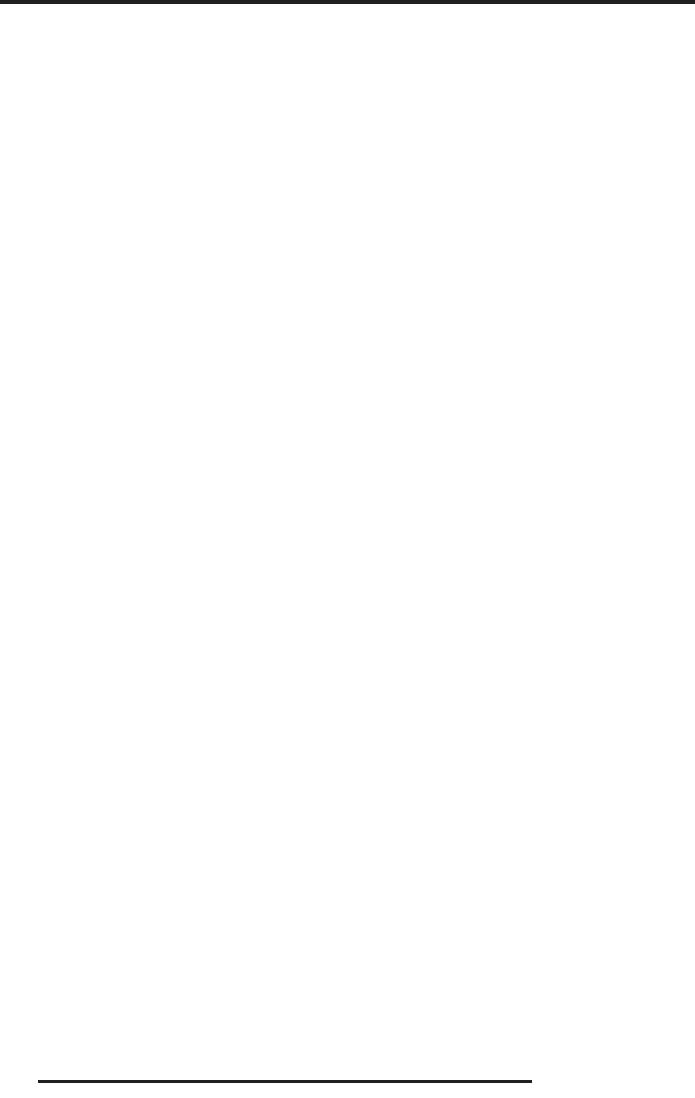
вручную или включить автоматическую синхрони-
ПРИМЕЧАНИЕ:
зацию с сигналом цифрового телевидения.
Если телеканал не передает информацию о
Auto Sync – Автосинхронизация. Здесь вы можете
рейтинге, либо передает ее неправильно,
включить автоматическую синхронизацию с сигна-
функция родительского контроля не будет
лом цифрового телевидения. Если вы хотите устано-
работать.
вить время вручную, отключите автосинхрониза-
Child Lock – Блокировка настроек. Включите данную
цию.
функцию, чтобы дети или кто-либо еще не могли из-
Clock – Часы. Если включена автосинхронизация,
менять настройки телевизора.
время часов устанавливается автоматически.
Blue Screen – Синий фон. Включите данную функцию,
Off Time – Таймер выключения. Установите время, в
чтобы при отсутствии сигнала в режиме аналогового
которое телевизор должен переходить в режим
телевидения ATV на экране отображался синий фон.
ожидания автоматически.
PVR File Settings – Настройки параметров видеозапи-
On Time – Таймер включения. Установите время, в
си (для режима цифрового телевидения). Выделите
которое телевизор должен включаться автоматиче-
данный параметр и нажмите кнопку ОК, чтобы пере-
ски.
йти в дополнительное меню.
Sleep Timer – Таймер спящего режима. Установите
Select Disk – Выбор диска. Выберите диск, на который
время (10, 20, …, 180, 240 минут), через которое
будут сохраняться видеозаписи.
телевизор должен автоматически перейти в режим
Time Shift Size – Размер файла видеозаписи при сдви-
ожидания.
ге по времени. Данный параметр доступен для
ПРИМЕЧАНИЕ:
настройки, если видеозаписи сохраняются на нако-
пители с высокоскоростными файловыми система-
Если вы сами выключите телевизор, настрой-
ми. Если накопитель использует файловую систему
ки таймера спящего режима не сохранятся.
FAT32, данный параметр недоступен.
Time Zone – Часовой пояс. Установите свой часовой
Format Start – Форматирование. Выделите данный
пояс, чтобы время телевизора могло соответствен-
параметр и нажмите кнопку ОК, а затем кнопку E,
но синхронизироваться с сигналом цифрового теле-
чтобы начать форматирование накопителя, выбран-
видения.
ного для сохранения видеозаписей.
Security – Защита. Набор защитных функций позво-
Speed Check – Проверка скорости. Здесь вы можете
ляет заблокировать возможность проведения ново-
посмотреть скорость передачи накопительного
го поиска телеканалов и потери ряда телеканалов и
устройства.
восстановления заводских настроек, а также забло-
кировать нежелательные каналы и установить огра-
Software Update (USB) – Обновление программного
ничение просмотра телеканалов в соответствии с
обеспечения. Данная функция должна использо-
рейтингом. Если защита включена, для получения
ваться только специалистами сервисного центра.
доступа к перечисленным возможностям требуется
Restore Factory Default – Восстановление заводских
ввести пароль.
настроек. Выделите данный параметр и нажмите
Выделите данный параметр и нажмите кнопку ОК,
кнопку ОК, чтобы восстановить заводские настройки
чтобы перейти в дополнительное меню. Для доступа
телевизора.
в данное меню также требуется ввести пароль
Version – Версия. Здесь можно посмотреть текущую
(пароль по умолчанию 0000).
версию программного обеспечения.
Change Password – Изменение пароля. Выделите дан-
Disclaimer – Отказ от ответственности.
ный параметр и нажмите кнопку ОК. Сначала введи-
те старый пароль (пароль по умолчанию 0000), а за-
тем два раза введите новый пароль. При изменении
пароля обязательно запомните новый пароль.
Block Program – Блокировка программ. Здесь вы
можете заблокировать нежелательные программы.
Parental Guidance – Родительский контроль. Здесь вы
можете установить ограничение для просмотра в
зависимости от рейтинга.
24
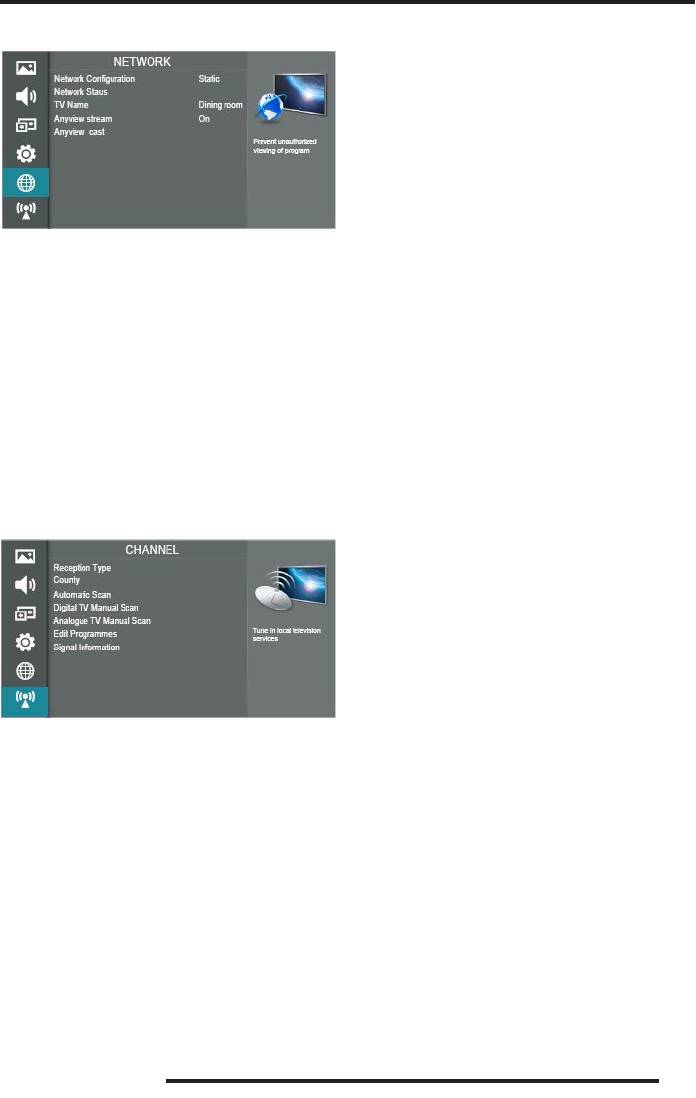
МЕНЮ НАСТРОЕК СЕТИ
Digital TV Manual Scan – Поиск телеканалов цифрового
телевидения вручную. Здесь вы можете выполнить
точную настройку телеканалов цифрового телеви-
дения. Выделите данный параметр и нажмите кноп-
ку ОК, чтобы перейти в дополнительное меню. Кноп-
ками DE выберите нужный канал и нажмите кнопку
ОК, чтобы начать поиск. Когда сигнал будет настроен,
на экране появится изображение данного канала и
отобразится сила сигнала.
Analogue TV Manual Scan – Поиск телеканалов аналого-
вого телевидения вручную. Здесь вы можете выпол-
нить точную настройку телеканалов аналогового те-
Network Configuration – Конфигурация сети. Подроб-
левидения. Выделите данный параметр и нажмите
ную информацию смотрите в разделе «Настройки
кнопку ОК, чтобы перейти в дополнительное меню.
сети».
Edit Programmes- Редактирование каналов. Выдели-
Network Status – Статус сети.
те данный параметр и нажмите кнопку ОК, чтобы
TV Name – Имя телевизора. Кнопками DE выберите
перейти в дополнительное меню. Кнопками навига-
имя телевизора.
ции установите канал, который вы собираетесь
отредактировать.
Anyview stream – Открытый поток. Здесь вы можете
открыть или закрыть поток.
Нажмите СИНЮЮ кнопку, чтобы установить пропуск
на выделенный телеканал (или наоборот снять про-
Anyview cast – Открытая трансляция. Выделите дан-
пуск, если он был установлен ранее). Если на каком-
ный параметр и нажмите кнопку D, чтобы перейти в
либо телеканале установлен пропуск, то при пере-
режим открытой трансляции.
ключении телеканалов кнопками CH F/СН G
данный телеканал будет пропущен. Тем не менее,
вы можете переключиться на него, введя его номер
МЕНЮ НАСТРОЕК ТЕЛЕКАНАЛОВ
с помощью цифровых кнопок. Чтобы снять пропуск с
телеканала, если он был установлен ранее, выдели-
те этот телеканал и нажмите СИНЮЮ кнопку.
Нажмите КРАСНУЮ кнопку, чтобы удалить выбран-
ный канал.
Нажмите ЗЕЛЕНУЮ кнопку, чтобы переименовать
выбранный телеканал. Переименовывать можно
только каналы аналогового телевидения.
Нажмите кнопку FAV, чтобы добавить канал в список
избранных, либо удалить его из списка, если он был
Reception Type – Тип приема. Выберите проводной
добавлен в него ранее.
(Cable) или беспроводной (Air) тип приема сигнала.
Export to USB – Экспорт с USB. Вы можете экспортиро-
Country – Страна. Выберите свою страну.
вать данные о телеканалах на накопитель USB.
Automatic Scan – Автоматический поиск телеканалов.
Import from USB – Импорт на USB. Вы можете импор-
Выделите данный параметр и нажмите кнопку ОК,
тировать данные о телеканалах с накопителя USB.
чтобы перейти в дополнительное меню. Кнопками
FG выделите нужный тип поиска: поиск всех теле-
CI Information – Информация о карте доступа.
канал ов (DTV+ATV), поиск каналов аналогового
Signal Information – Информация о сигнале.
телевидения ATV или каналов цифрового телевиде-
ния DTV. Затем нажмите кнопку ОК, чтобы начать
автоматический поиск. По завершению автоматиче-
ского поиска все найденные телеканалы будут
сохранены в памяти телевизора. Чтобы прервать
поиск, нажмите кнопку MENU.
25
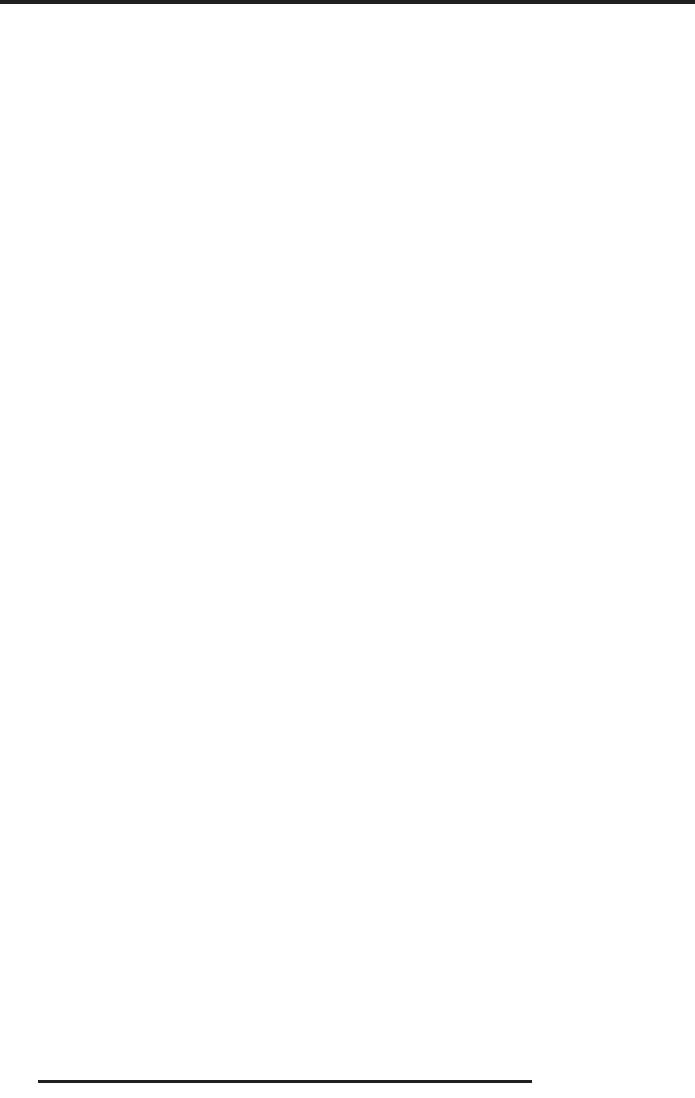
Используйте Медиа-проигрыватель, чтобы воспро-
Не рекомендуется подключать к телевизору сразу
изводить видео, музыку и просматривать изобра-
несколько накопителей USB. Если у вас все же есть
такая необходимость, убедитесь, что они исполь-
жения.
зуют ток не более 0,5 А.
ПРИМЕЧАНИЕ:
Телевизор поддерживает стандартные накопи-
Файлы, в форматах которых используются
тельные устройства USB и карты памяти. Некото-
различные методы кодирования, могут не
рые устройства USB и карты памяти могут не под-
воспроизводиться телевизором, если были
держиваться телевизором или работать
использованы нестандартные методы коди-
некорректно. Если телевизор не распознает нако-
рования при создании этих файлов.
питель или карту памяти, отключите их от телеви-
Если система не может декодировать и вос-
зора, а затем подключите снова.
произвести файл, то это может быть обу-
При использовании внешних дисков, требующих
словлено двумя причинами.
дополнительного питания (такие диски имеют два
Такие параметры файла, как количество пик-
разъема USB), сначала подключайте основной
селей в изображении, кодовая скорость аудио
разъем USB, а затем питающий.
или видео файла, частота дискретизации ау-
Поскольку существует большой разброс видеофор-
дио файла, формат, превышают максималь-
матов и типов сжатия видеофайлов, некоторые
но допустимые пороги или не поддерживают-
файлы могут не поддерживаться телевизором.
ся плеером телевизора.
Скорость передачи данных можно повысить за
ПРИМЕЧАНИЕ:
счет простой организации папок на накопителе.
Устройство поддерживает скорость потока
Рекомендуется использовать одноуровневую
не выше 20 Мбит/с.
систему папок.
Формат файла, кодек видео или аудио не под-
Во время обработки информации телевизором в
держивается, или файл поврежден.
соответствии с вашей последней командой не
пытайтесь снова и снова нажимать на ту же кнопку,
ПРИМЕЧАНИЕ:
это может существенно снизить скорость работы
Во время воспроизведения видео с высоким ко-
системы.
эффициентом сжатия, могут наблюдаться
Если во время работы с накопителем произошел
такие явления как замирание изображения
сбой, работа стала некорректной, перейдите в ре-
или большое время отклика, что не является
жим ТВ, а затем попробуйте снова войти в режим
неисправностью.
воспроизведения файлов.
Время от времени проводите дефрагментацию
внешнего жесткого диска, это поможет сделать
ПЕРЕХОД В РЕЖИМ ВОСПРОИЗВЕДЕНИЯ
работу с ним быстрее.
Подсоедините накопительное устройство USB к соот-
Данная модель телевизора представляет собой
ветствующему разъему на корпусе телевизора.
комплексную систему. Если система зависла в
Телевизор совместим со стандартными устройства-
результате чтения или воспроизведения файлов с
накопителя (возможно, из-за плохой совместимо-
ми стандарта USB1.1/2.0, включая флэш-накопители,
сти устройств или нестабильности работы накопи-
жесткие диски и цифровые камеры.
теля), попробуйте выключить телевизор, а затем
Нажмите кнопку SOURCE на пульте ДУ и выберите
включить его снова.
режим MEDIA или просто нажмите кнопку MEDIA на
Телевизор не распознает и не отображает скрытые
пульте ДУ.
файлы.
На экране отобразится главное меню режима вос-
В результате непредвиденного сбоя информация,
произведения.
записанная в память накопителя USB, может быть
потеряна, поэтому рекомендуется сохранять
ВНИМАНИЕ:
резервные копии важных файлов.
В режиме передачи данных запрещает-
ся отсоединить устройство USB от теле-
При воспроизв едении файлов большого объема
визора. Остановите воспроизведение,
может потребоваться немного больше времени для
выйдите из режима проигрывателя и
их чтения.
только после этого отсоедините накопитель.
26
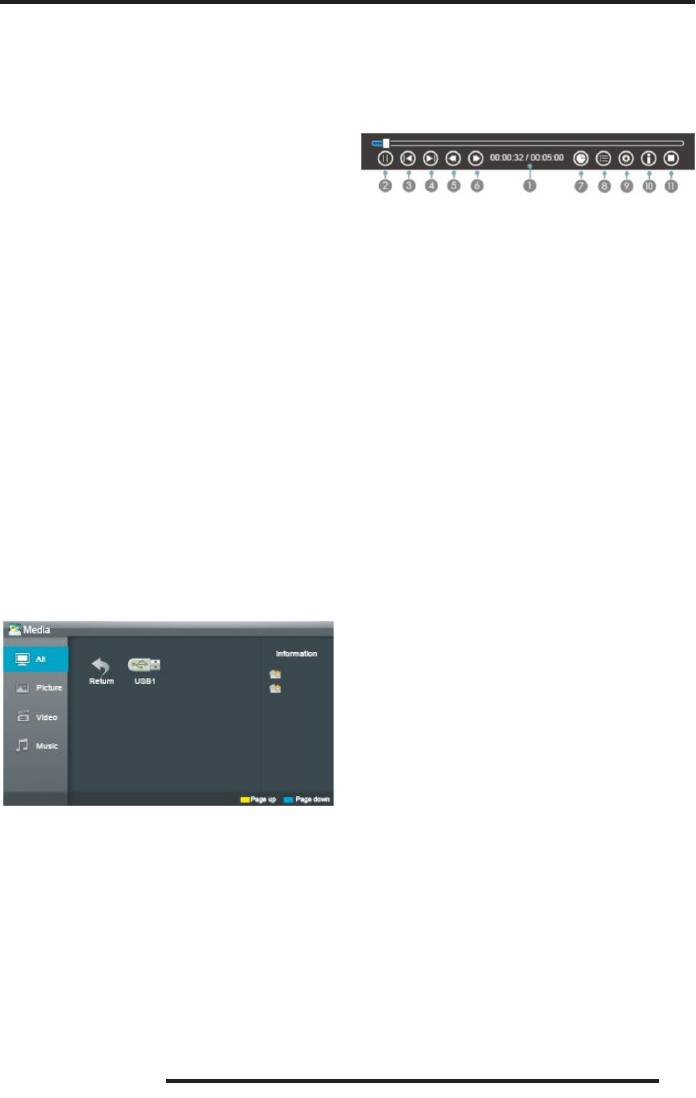
ПОДДЕРЖИВАЕМЫЕ УСТРОЙСТВА
Кнопками навигации выберите нужный файл и на-
жмите кнопку ОК, чтобы начать его воспроизведение.
Телевизор поддерживает стандартные накопитель-
Чтобы на экране появилась панель управления вос-
ные устройства USB такие, как флэш-USB, внешние
произведением, нажмите кнопку ОК. Чтобы скрыть
жесткие диски, МР3-плееры и др., соответствующие
панель управления, еще раз нажмите кнопку ОК.
стандарту USB2.0. При подключении нестандартного
устройства USB к телевизору, оно может быть не рас-
познано.
Кнопками DE выбирайте значки нужных функций или
ПОДДЕРЖИВАЕМЫЕ ФОРМАТЫ ФАЙЛОВ
операций и нажимайте кнопку ОК, чтобы активиро-
Видео:
вать (или отключить) функцию или выполнить опера-
MPEG1(.dat), MPEG2(.mpg), MPEG4(.mpg), H.264
цию. Кроме того, для управления воспроизведением
Музыка:
можно использовать кнопки пульта ДУ.
MP3, LPCM
1. Временная шкала воспроизведения, истекшее/
Изображения:
оставшееся время воспроизведения
JPEG, BMP, PNG
2. Пауза/воспроизведение (аналогично работает
кнопка DU)
ПЕРЕХОД В РЕЖИМ ВОСПРОИЗВЕДЕНИЯ ФАЙЛОВ
3. Предыдущий файл (аналогично работает кнопка P)
Подключите к телевизору накопитель USB или
4. Следующий файл (аналогично работает кнопка O)
внешний диск с файлами для воспроизведения.
5. Перемотка назад (аналогично работает кнопка S)
Нажмите кнопку HiSmart, чтобы перейти в главное
6. Перемотка вперед (аналогично работает кнопка T)
меню телевизора. Кнопками навигации выберите
7. Воспроизведение с указанного времени (выделите
режим воспроизведения с USB – Media – и нажми-
этот значок и нажмите кнопку ОК, затем цифровы-
те кнопку ОК.
ми кнопками установите время файла, с которого
Вы также можете нажать кнопку DMP, чтобы сразу
нужно начать воспроизведение, и еще раз нажмите
перейти в основное меню воспроизведения.
кнопку ОК)
8. Список воспроизведения (нажимайте ЖЕЛТУЮ и
СИНЮЮ кнопки для перехода по страницам, кнопка-
ми FG выберите нужный файл, затем нажмите
кнопку ОК для подтверждения; чтобы закрыть спи-
сок, нажмите кнопку EXIT)
9. Настройка (кнопками FG выбирайте параметры
для настройки, кнопками DE выполняйте настрой-
ку, для подтверждения нажмите кнопку ОК)
10. Информация о файле
Чтобы выйти из меню воспроизведения, нажмите
кнопку EXIT.
11. Остановка (аналогично работает кнопка H)
Чтобы изменить формат изображения (FIT, Full Screen,
Original Size) в р ежиме воспроизв едения видео,
ПРОСМОТР ВИДЕО
последовательно нажимайте кнопку ZOOM.
В меню воспроизведения кнопками FG выберите
Чтобы вый ти из режима во спроизведения видео,
Video (Видео) и нажмите кнопку ОК.
нажмите кнопку EXIT.
На экране отобразится список видеофайлов, храня-
щихся на всех подключенных к телевизору накопи-
телях.
27
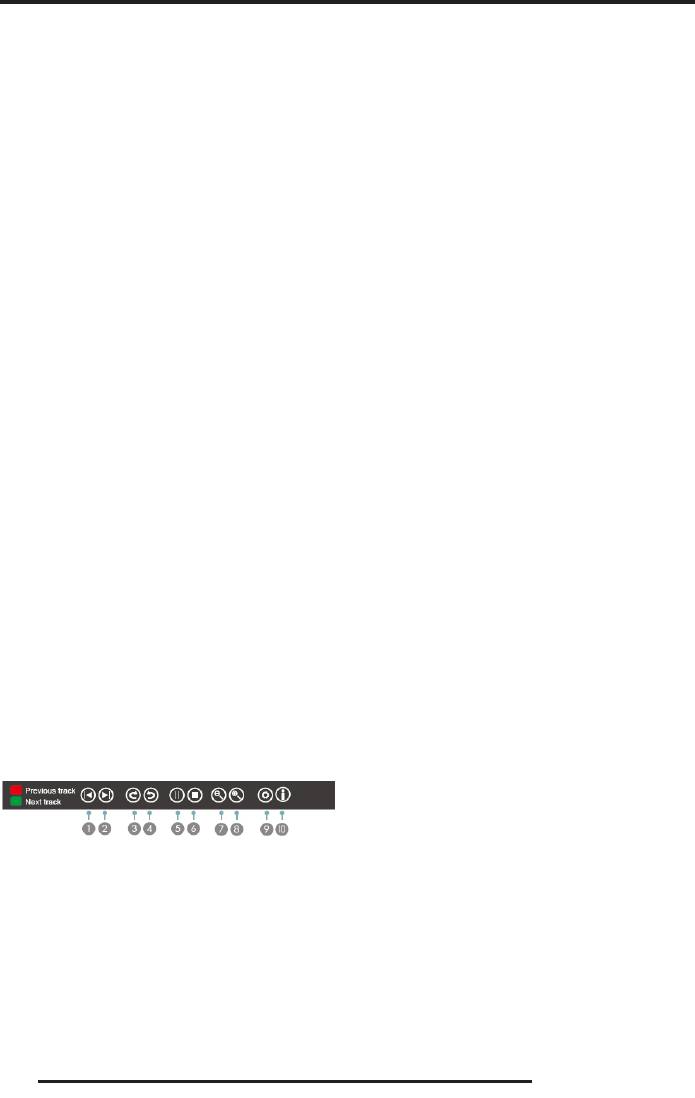
ПРОСЛУШИВАНИЕ МУЗЫКИ
4. Поворот на 90 градусов против часовой стрелки
В меню воспроизведения кнопками FG выберите
5. Пауза/слайд-шоу
Music (Музыка) и нажмите кнопку ОК.
6. Остановка (аналогично работает кнопка H)
На экране отобразится список музыкальных фай-
7. Увеличение масштаба
лов, хранящихся на всех подключенных к телеви-
8. Уменьшение масштаба
зору накопителях.
9. Настройка (кнопками FG выбирайте параме-
Кнопками навигации выберите нужный файл и
тры для настройки (скорость смены изображе-
нажмите кнопку ОК, чтобы начать его воспроизве-
ний, эффекты при смене изображений, фоновая
дение.
музыка), кнопками DE выполняйте настройку,
В левой части окна будет отображаться список всех
для подтверждения нажмите кнопку ОК)
музыкальных файлов. Нажимайте ЖЕЛТУЮ и СИ-
10. Информация о файле
НЮЮ кнопки для перехода по страницам, кнопка-
ми FG выбирайте нужные файлы. Чтобы отме-
Если включено воспроизведение фоновой музыки
тить файл, выделите его в списке и нажмите кнопку
в режиме просмотра изображений, нажмите КРАС-
D.
НУЮ кнопку, чтобы перейти к предыдущей звуко-
вой дорожке, или ЗЕЛЕНУЮ, чтобы перейти к следу-
Последовательно нажимайте ЗЕЛЕНУЮ кнопку,
ющей.
чтобы выбрать режим воспроизведения файлов:
отмеченные, все, один.
Чтобы выйти из режима воспроизведения музыки,
нажмите кнопку EXIT.
ПРОСМОТР ИЗОБРАЖЕНИЙ
В меню воспроизведения кнопками FG выберите
Picture (Изображения) и нажмите кнопку ОК.
На экране отобразится список файлов изображе-
ний, хранящихся на всех подключенных к телеви-
зору накопителях.
Кнопками навигации выберите нужный файл и на-
жмите кнопку ОК, чтобы начать его просмотр на
весь экран. Чтобы на экране появилась панель
управления воспроизведением, нажмите кнопку
ОК. Чтобы скрыть панель управления, еще раз на-
жмите кнопку ОК.
Кнопками DE выбирайте значки нужных функций
или операций и нажимайте кнопку ОК, чтобы акти-
вировать (или отключить) функцию или выполнить
операцию. Кроме того, для управления воспроиз-
ведением можно использовать кнопки пульта ДУ.
1. Предыдущий файл (аналогично работает кнопка P)
2. Следующий файл (аналогично работает кнопка O)
3. Поворот на 90 градусов по часовой стрелке
28
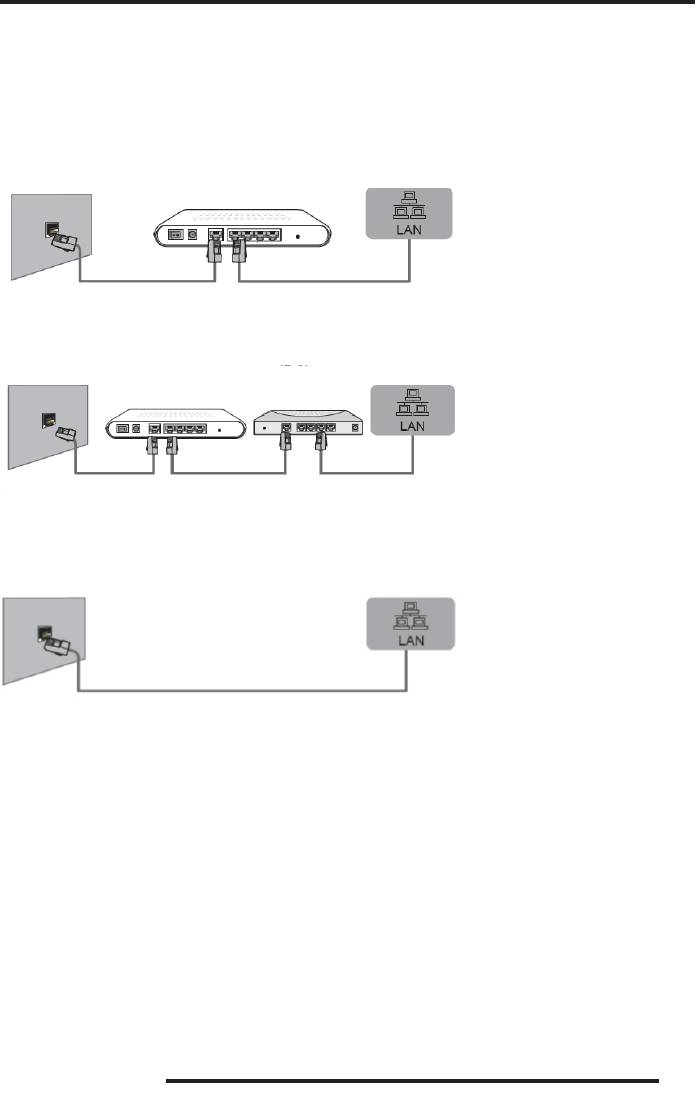
Телевизор можно подключить к локальной проводной или беспроводной сети, чтобы у него был доступ в интернет.
ПОДКЛЮЧЕНИЕ К ПРОВОДНОЙ СЕТИ
Существует три способа подключения к проводной сети.
1. Сетевым кабелем типа Cat 5 соедините внешний модем с разъемом LAN телевизора.
Модемный
Разъем LAN
телевизора
порт на стене
Внешний модем
(ADSL/VDSL/Кабельное ТВ)
Модемный кабель
Сетевой кабель
2. Сетевым кабелем соедините раздатчик IP, подключенный к внешнему модему, с разъемом LAN теле-
визора.
Модемный
Разъем LAN
порт на стене
Раз д ат чик IP
телевизора
Внешний модем
(с сервером DHCP)
(ADSL/VDSL/Кабельное ТВ)
Модемный кабель
Сетевой кабель
Сетевой кабель
3. Некоторые типы конфигурации сети позволяют напрямую соединить сетевым кабелем типа Cat 5 сете-
вой порт на стене с разъемом LAN телевизора. Такой тип подключения подразумевает, что сетевой порт на
стене подключен к модему или маршрутизатору.
Модемный
Разъем LAN
порт на стене
телевизора
Сетевой кабель
Если у вас динамическая сеть, то необходимо использовать ADSL модем или маршрутизатор с поддержкой
DHCP (Dynamic Host Conguration Protocol). Модемы и маршрутизаторы с поддержкой DHCP автоматически
предоставляют адрес IP, маску подсети, шлюз и DNS, и не нужно вводить их вручную. В домах обычно
используются динамические сети.
Некоторые сети требуют статический адрес IP. В этом случае необходимо указать адрес IP, маску подсети,
шлюз и DNS вручную в меню настроек сети телевизора. Эти данные предоставляет поставщик интернет
услуг. Если вы пользуетесь компьютером с операционной системой Windows, то можете найти эту инфор-
мацию в настройках компьютера.
ПРИМЕЧАНИЕ:
Если ваша сеть требует статический адрес IP, вы можете использовать ADSL модем с поддержкой
DHCP, такие модемы также позволяют использовать статический адрес IP.
29
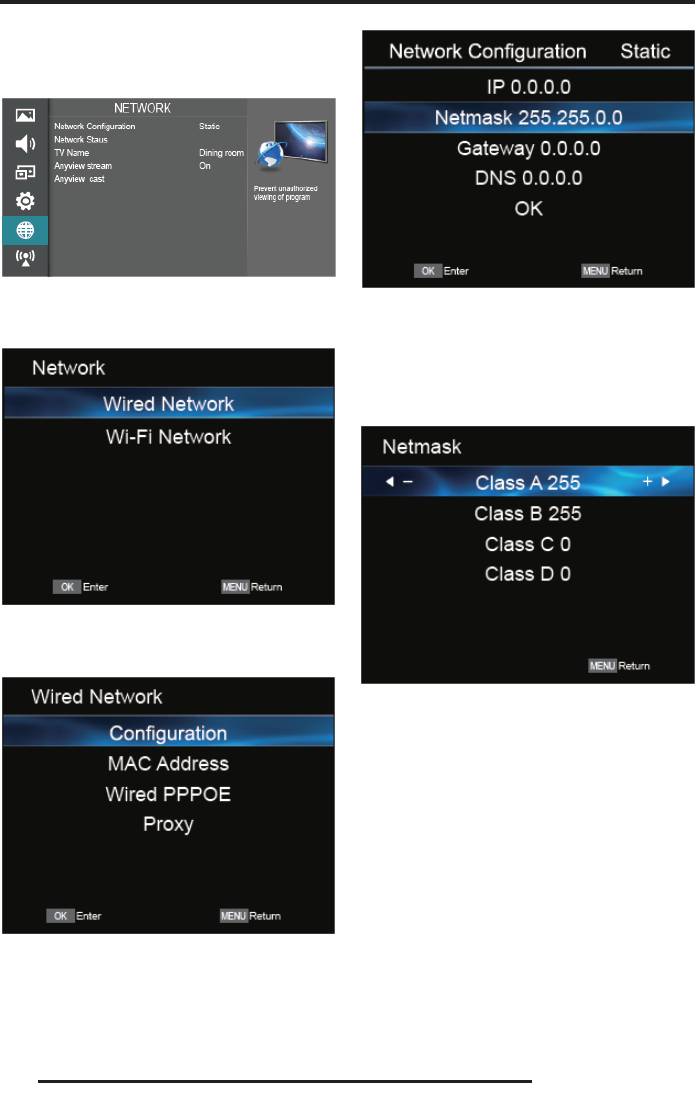
НАСТРОЙКА ПРОВОДНОГО ПОДКЛЮЧЕНИЯ
Включите телевизор, перейдите в меню настроек и
откройте страницу меню настроек сети.
Кнопками FG выберите параметр Network
Conguration (Конфигурация сети) и нажмите кноп-
В зависимости от свойств сети кнопками DE выбе-
ку ОК, чтобы перейти в дополнительное меню.
рите DHCP для автоматической настройки (если
сеть поддерживает DHCP) или Static (если сеть
требует статический IP) для настройки вручную.
Во втором случае используйте кнопки DE и цифро-
вые кнопки для настройки параметров сети.
Кнопками FG выберите параметр Wired Network
(Проводная сеть) и нажмите кнопку ОК, чтобы
перейти в дополнительное меню.
По окончании нажмите кнопку ОК, чтобы подклю-
читься к сети.
Кнопками FG выберите параметр Conguration
(Конфигурация) и нажмите кнопку ОК, чтобы пере-
йти в дополнительное меню.
30
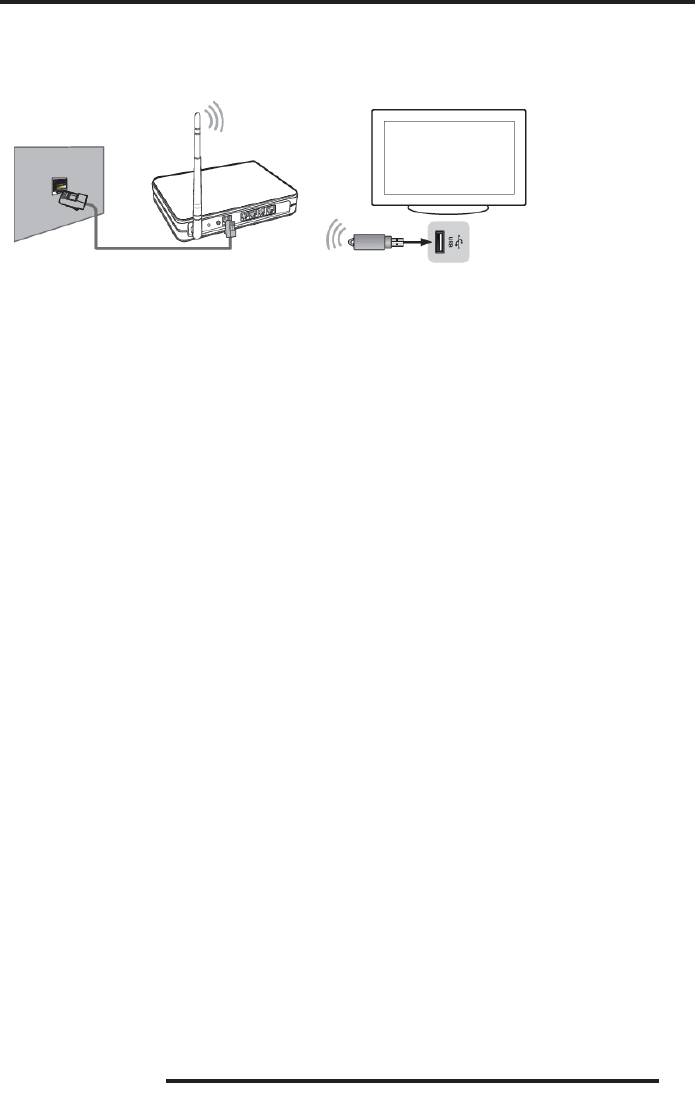
ПОДКЛЮЧЕНИЕ К БЕСПРОВОДНОЙ СЕТИ
Для подключения к беспроводной сети требуется беспроводной маршрутизатор или модем, а также USB
адаптер WiFi.
Беспроводной раздатчик IP
Модемный
(точка доступа с сервером DHCP)
порт на стене
Сетевой кабель
USB адаптер WiFi
Чтобы пользоваться беспроводной сетью, нужно, чтобы телевизор подключился к беспроводному раз-
датчику IP. Если раздатчик IP поддерживает DHCP, то телевизор может использовать динамический или
статический адрес IP для подключения к беспроводной сети.
Выберите канал для раздатчика IP, который в настоящее время не используется. Если вы выберете канал,
который уже используется другим устройством поблизости, это может привести к появлению помех или
невозможности установить связь.
Если вы примените систему защиты, которая не указана ниже, беспроводное подключение не будет рабо-
тать.
Если для точки доступа выбран режим Pure High-throughput (Greeneld) 802.11N и установлен тип шифро-
вания WEP, TKIP или TKIP-AES (WPS2Mixed), телевизор не будет поддерживать соединение в соответствии с
новыми спецификациями WiFi.
Если точка доступа поддерживает WPS (WiFi Protected Setup), вы можете подключиться к сети по PBC (Push
Button Conguration) или PIN (Personal Identication Number). WPS автоматически сконфигурирует SSID и
ключ WPA в любом режиме.
Для обеспечения бесперебойной работы сети расстояние между точкой доступа и телевизором не должно
быть больше 10 м.
31
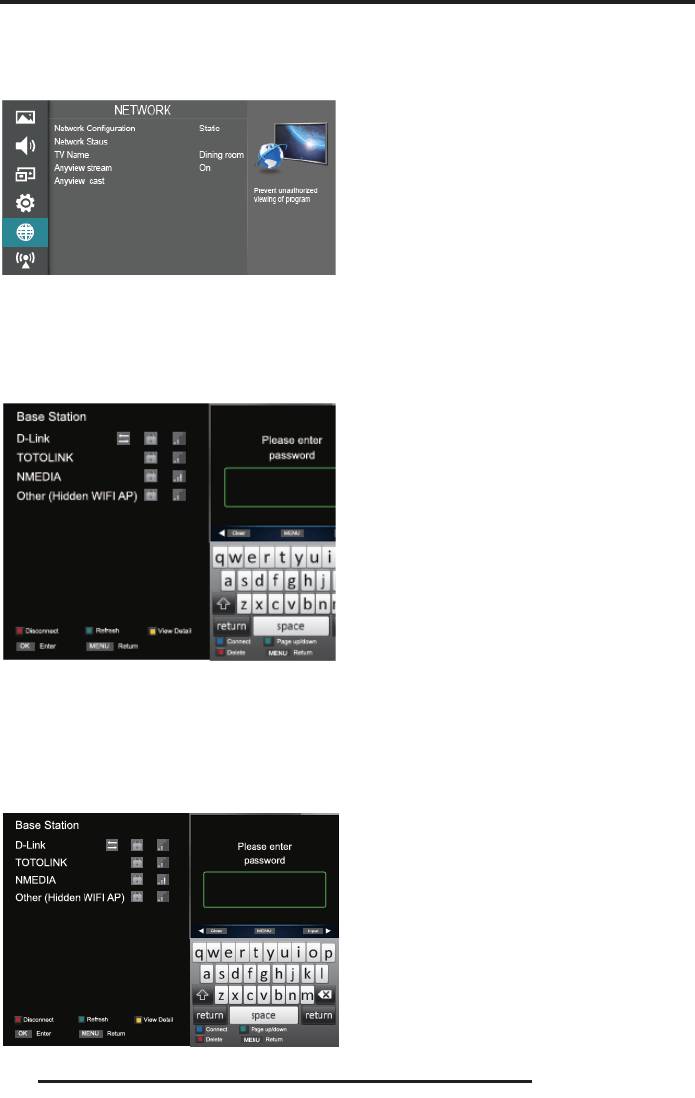
НАСТРОЙКА БЕСПРОВОДНОГО ПОДКЛЮЧЕНИЯ
Кнопками FG выберите сеть, к которой нужно
подключиться, и нажмите кнопку ОК для под-
Включите телевизор, перейдите в меню настроек и
тверждения. На экране появится запрос пароля.
откройте страницу меню настроек сети.
Введите пароль и нажмите СИНЮЮ кнопку, чтобы
подключиться к сети. Если пароль не установлен,
просто нажмите СИНЮЮ кнопку. После того как со-
единение будет установлено, на экране появится
сообщение «Success» («Успешно»).
Кнопками FG выберите параметр Network
Conguration (Конфигурация сети) и нажмите кноп-
ку ОК, чтобы перейти в дополнительное меню.
Кнопками FG выберите параметр Wi-Fi Network
(Сеть Wi-Fi) и нажмите кнопку ОК, чтобы перейти в
дополнительное меню.
Кнопками DE выберите On (Вкл) или O (Выкл),
чтобы включить или выключить сеть Wi-Fi. Если
сеть включена, вы можете настроить параметры
сети. Кнопками FG выберите Base Station (Базо-
вая станция) и нажмите кнопку ОК, чтобы перейти
в дополнительное меню. Если рядом есть беспро-
водная сеть, на экране появится следующее окно.
32
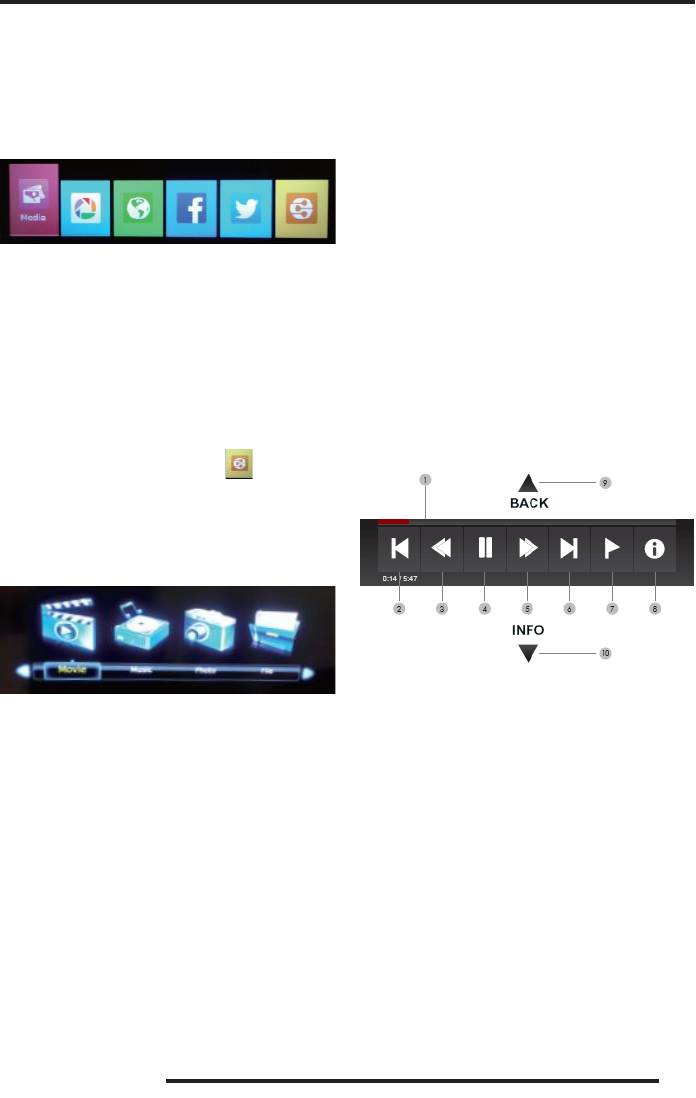
ЗАПУСК ПРИЛОЖЕНИЙ
192.168.1.0 до 192.168.1.255.
Убедитесь, что телевизор подключен к сети.
Добавьте папки с медиа-файлами на ком-
пьютере в общий доступ.
Нажмите кнопку HiSmart, чтобы перейти в главное
меню телевизора. Кнопками DE выберите нужное
При использовании функции сетевого окру-
приложение и нажмите кнопку ОК, чтобы его запу-
жения общедоступные компьютеры не под-
стить.
держивают доменные имена, в противном
случае обмен может быть невозможен.
В зависимости от свойств сетевого окруже-
ния или скорости изображение может
застывать, а звук прерываться в режиме
воспроизведения с разрешением от 720Р.
Чтобы выйти из меню, нажмите кнопку EXIT.
Имя компьютера должно быть установлено
на английском языке. Телевизор может полу-
чать доступ к компьютеру под именем
ANYVIEW CAST
Гость.
Чтобы принимать и передавать по домашней сети
Пользователь Windows не может запре-
различный медиа-контент, убедитесь, что домаш-
тить гостевым пользователям делиться
папками.
няя сеть работает нормально и есть файлы для
обмена.
Если не удается найти IP, сети.
В режиме воспроизведения нажмите кнопку ОК,
чтобы на экране отобразилась панель управления.
Кнопками DE выберите значок и нажмите
кнопку ОК, чтобы запустить DLNA. Автоматически
начнется поиск IP устройств сетевого окружения
домашней сети. Кнопками навигации выберите
нужный IP и нажмите кнопку ОК, чтобы получить
доступ к ресурсам выбранного устройства.
1. Временная шкала воспроизведения
ПРИМЕЧАНИЯ:
2. Предыдущий файл (аналогично работает кнопка P)
Убедитесь, что компьютер и телевизор под-
3. Пауза/воспроизведение (аналогично работает
ключены к одной и той же домашней сети и
кнопка DU)
их адреса IP принадлежат одному сетевому
окружению.
4. Перемотка назад (аналогично работает кнопка S)
Перед использованием сетевого окружения
5. Перемотка вперед (аналогично работает кнопка T)
выключите брандмауэр или измените его
настройки, в противном случае обмен будет
6. Следующий файл (аналогично работает кнопка O)
невозможен. Вы можете выбрать следую-
7. Отметить
щие настройки брандмауэра:
8. Информация о файле
- Установите средний уровень защиты.
9. Остановка воспроизведения и возврат в преды-
- Перейдите в настройки брандмауэра, а
дущую директорию
затем в настройку правил. Выберите добав-
ление правила, чтобы добавить безопасный
10. Информация о файле
ресурс, и установите адрес IP. Если локаль-
ный IP 192.168.1.5, в качестве адреса назначе-
ния установите диапазон адресов от
33
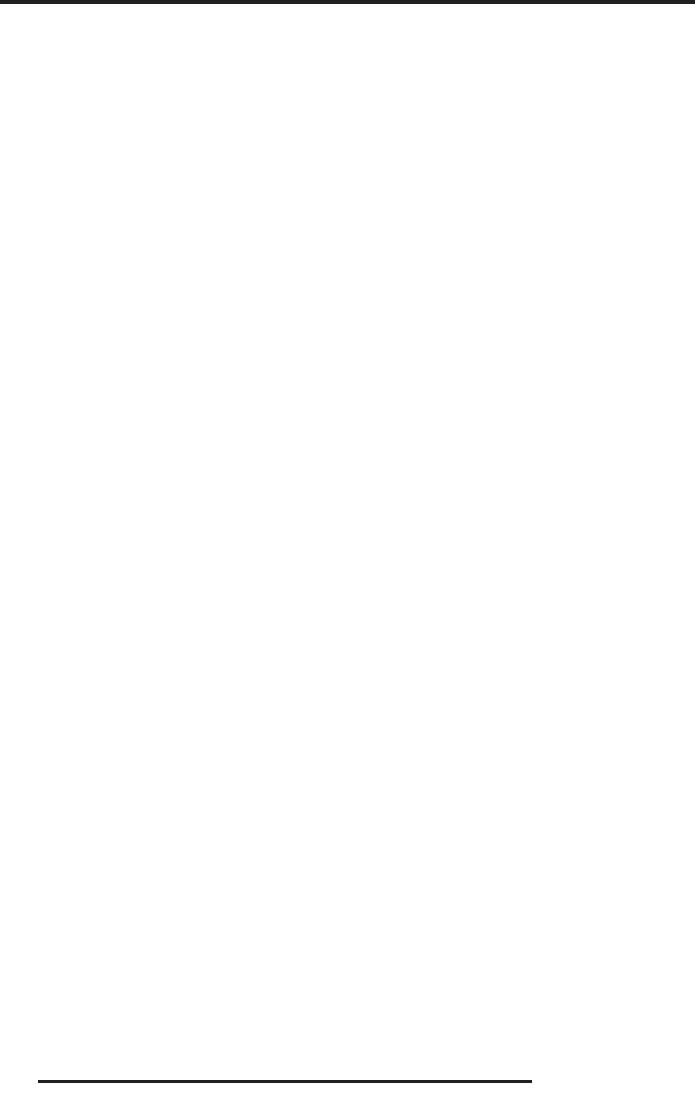
:
-
- .
(, )
, .. .
ЧИСТКА ЖИДКОКРИСТАЛЛИЧЕСКОГО ЭКРАНА
Запрещается прикасаться к экрану острыми предметами. Чтобы убрать с ЖК экрана пыль или отпечатки
пальцев, протрите его чистой сухой мягкой тканью. В случае сильного загрязнения смочите ткань в воде
комнатной температуры с добавлением небольшого количества средства для мытья посуды или смягчи-
теля ткани, отожмите ткань почти досуха, затем протрите экран. Убедитесь, что на экране не осталась
вода. Не включайте телевизор, пока влага не высохнет.
ЧИСТКА КОРПУСА ТЕЛЕВИЗОРА
Чистите внешнюю поверхность корпуса телевизора чистой сухой мягкой тканью без ворса, смоченной в
воде комнатной температуры.
34
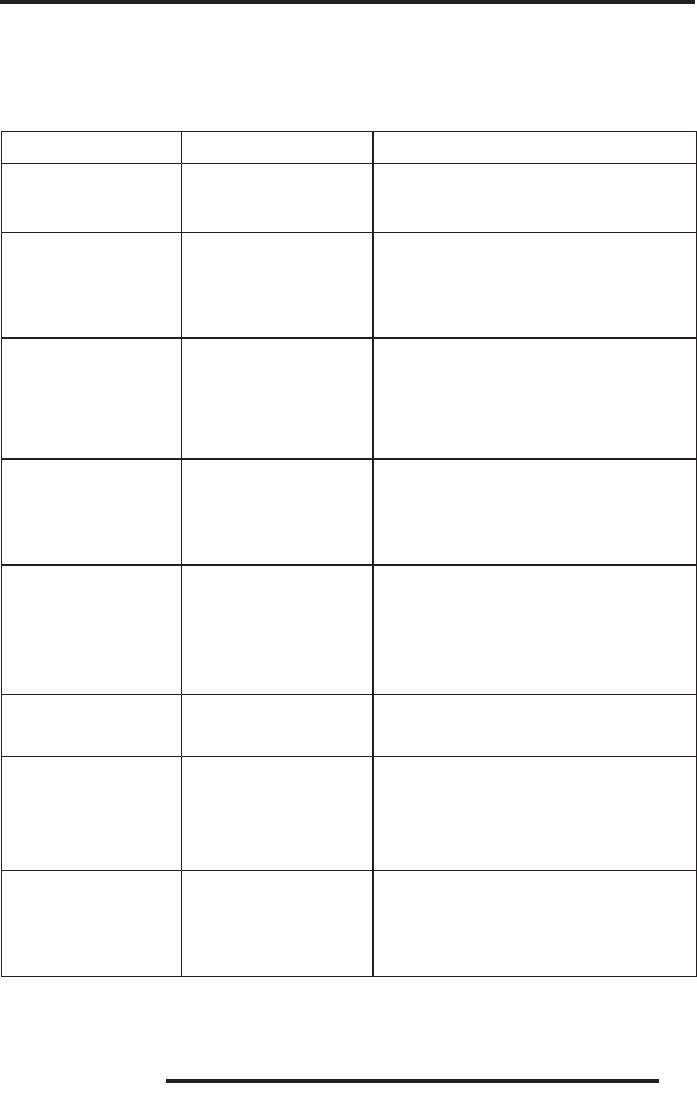
ЧИСТКА ЖИДКОКРИСТАЛЛИЧЕСКОГО ЭКРАНА
Перед обращением в сервисный центр просмотрите следующую таблицу и попытайтесь самостоятельно
устранить неисправность в соответствии с рекомендациями в таблице.
Признаки Возможная причина Решение
1. Не подключен кабель
1. Подключите кабель питания.
Телевизор не включается.
питания.
2. Включите питание переключателем питания.
2. Отсутствует питание.
1. Убедитесь, что к телевизору подключена телевизи-
1. Не подсоединена антенна.
онная антенна.
Отсутствует изображение,
2. Телевизор выключен.
2. Включите телевизор.
отсутствует звук.
3. Неправильно выбран
3. Нажмите кнопку SOURCE на пульте ДУ и выберите
источник сигнала.
режим ATV/DTV.
1. Не подсоединена антенна.
1. Убедитесь, что к телевизору подключена телевизи-
2. Проблемы с трансляцией
онная антенна.
Плохое качество изображе-
телеканала.
2. Попробуйте переключиться на другой канал.
ния, звук нормальный.
3. Контраст, резкость или насы-
3. Отрегулируйте контраст, резкость и насыщенность
щенность цветов настроены
цветов.
неправильно.
1. Контраст, резкость или
1. Отрегулируйте контраст, резкость и насыщенность
насыщенность цветов настрое-
цветов.
ны неправильно.
Изображение черно-белое
2. Попробуйте переключиться на другой телеканал.
2. Трансляция черно-белая.
3. Проведите настройку телеканала вручную.
3. Телеканал не настроен.
1. Источник сигнала или
сигнальный кабель низкого
качества.
1. Используйте качественный источник сигнала или
Изображение и/или звук с
сигнальный кабель.
2. Рядом с телевизором
помехами.
находится оборудование,
2. Уберите это оборудование подальше от телевизора.
которое приводит к появлению
помех.
Отсутствует сигнал на входе.
Отображается синий фон.
Кабель не подсоединен или
Правильно подсоедините кабель.
подсоединен неправильно.
1. Изображение нечеткое,
подрагивает или с черными
В экранном меню выберите пункт Автоподстройка для
горизонтальными полосами
Настройки изображения
выполнения автоматической настройки, а также
(в режиме ПК).
выполнены неправильно.
отрегулируйте настройки частоты и фазы дискретиза-
2. Изображение не
ции в настройках для ПК.
центровано.
1. Убедитесь, что при установке элементов питания
соблюдена полярность.
Элементы питания разряди-
Не работает пульт дистанци-
лись или неправильно
2. Убедитесь, что другие объекты не препятствуют
онного управления.
установлены.
прохождению инфракрасного сигнала.
3. Замените элементы питания.
35
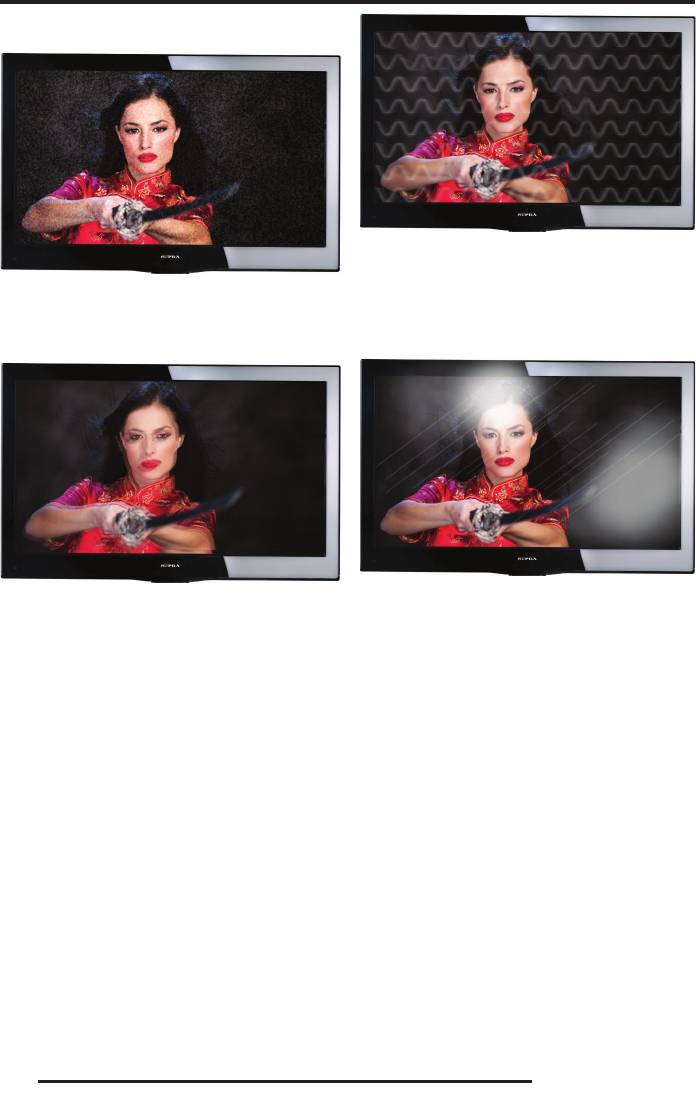
ТИПИЧНЫЕ ИСКАЖЕНИЯ ИЗОБРАЖЕНИЯ
В РЕЖИМЕ ТВ
т.
Обычно это вызвано электромагнитным излучени-
«». Обычно причина в
ем работающих вблизи приборов (фенов, мобиль-
слабом сигнале. Отрегулируйте антенну или по-
ных телефонов, радиоприемников или радиопере-
ставьте усилитель антенны.
датчиков).
Диагональные полосы и «елочки» на изображении,
или имеется «паразит-
часть изображения отсутствует. Обычно это вызва-
ное» изображение. Обычно это связано с тем, что
но использованием рядом с телевизором электро-
сигнал отражается от высоких зданий. Измените
термического оборудования (в больнице).
направление антенны или поднимите ее повыше.
ПРИМЕЧАНИЕ:
Описанные дефекты изображения могут
быть также вызваны низким качеством ка-
беля, по которому поступает сигнал кабель-
ного телевидения.
36
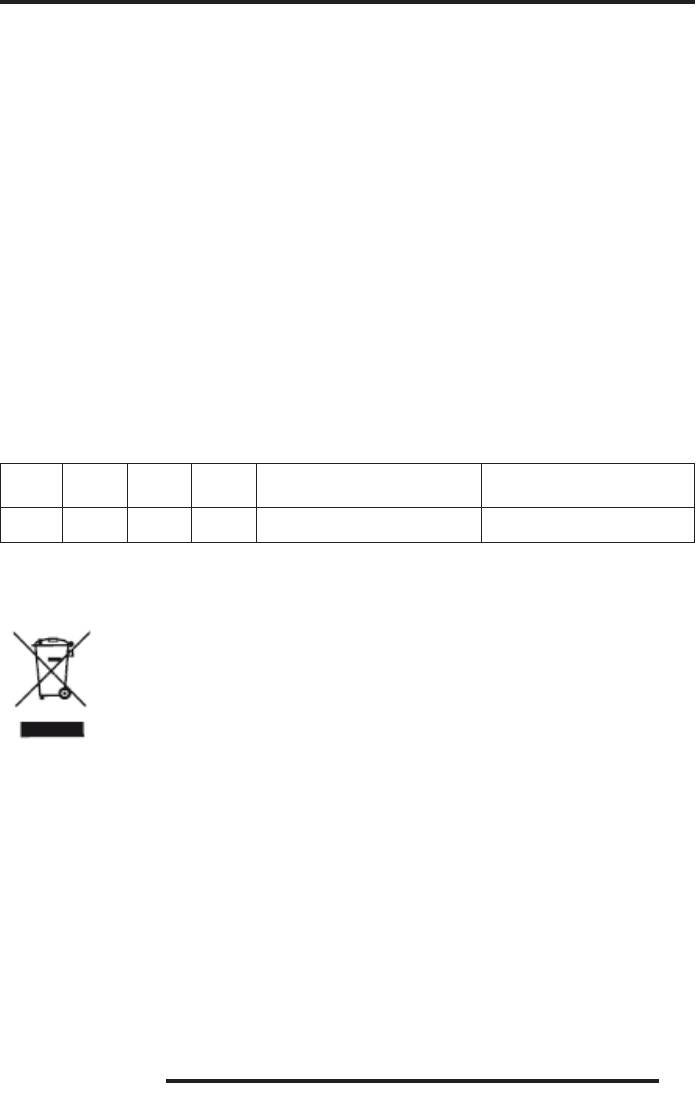
Жидкокристаллический телевизор – это высокотехнологическое изделие. Экран телевизора содержит
несколько миллионов тонкопленочных транзисторов, что обеспечивает идеальное и живое изображение.
Иногда на экране телевизора могут появиться несколько неактивных пикселей в форме фиксированных
точек синего, зеленого, красного, черного или белого цвета. Имейте в виду, что это не оказывает влияния
на работоспособность телевизора и не является дефектом.
Все LCD панели телевизоров SUPRA соответствуют классу II по ISO 13406-2
Стандартом ISO 13406-2 определены 4 класса качества LCD в зависимости от количества дефектных пиксе-
лей. Большинство жидкокристаллических телевизоров и дисплеев ведущих мировых производителей
соответствуют допуску класса II.
Классификация жидкокристаллических дисплеев в зависимости от числа дефектных элементов изобра-
жения приведена в таблице 1.
ISO 13406-2 4
1 – постоянно горящие пиксели (белые);
2 – постоянно негорящие пиксели (чёрные);
3 – пиксели с другими дефектами, включая дефекты сабпикселов и ячеек RGB, составляющих
пиксель. Это означает постоянно горящие красные, зеленые и синие пиксели;
4 - (группа дефектных пикселей) – несколько дефектных пикселей в квадрате 5x5 пикселей.
Таблица 1. Допустимое число дефектных пикселей на миллион пикселей
Число кластеров, содержа-
Класс ТИП -1 ТИП- 2 ТИП- 3 Число кластеров, содержащих
щих более 1 дефекта типа 3
II 2 2 5 0 2
БЕЗОПАСНАЯ УТИЛИЗАЦИЯ
37
Ваше устройство спроектировано и изготовлено из высококачественных материалов и компо-
нентов, которые можно утилизировать и использовать повторно.
Если товар имеет символ с зачеркнутым мусорным ящиком на колесах, это означает, что товар
соответствует Европейской директиве 2002/96/ЕС.
Ознакомьтесь с местной системой раздельного сбора электрических и электронных товаров.
Соблюдайте местные правила.
Утилизируйте старые устройства отдельно от бытовых отходов. Правильная утилизация вашего товара позво-
лит предотвратить возможные отрицательные последствия для окружающей среды и здоровья людей.
ПРИМЕЧАНИЕ:
В соответствии с постоянным усовершенствованием технических характеристик и дизайна, возмож-
но внесение изменений без предварительного уведомления.
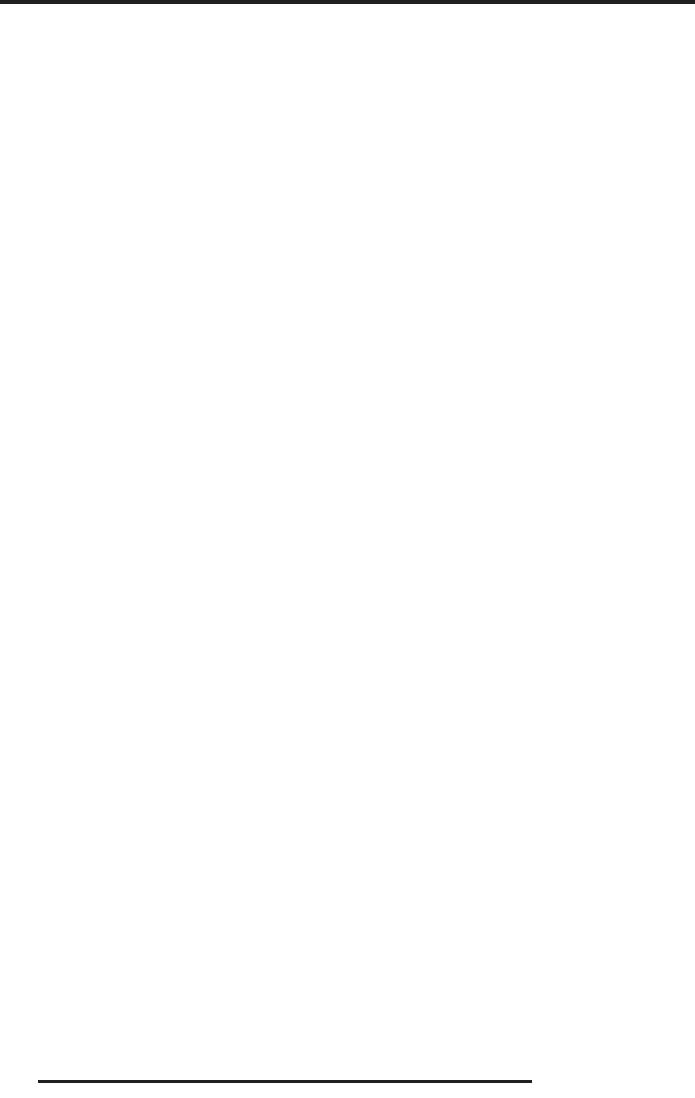
ОБЩИЕ
ТВ-ПРИЕМНИК АНАЛОГОВЫЙ
Напряжение питания: 100-240В, ~ 50/60Гц
Система цветности: PAL, SECAM
Расчетная потребляемая мощность: 50Вт
Система звука: D/K, I, B/G, M
Диагональ: 31.5” (80 см)
ЦИФРОВОЙ
Выходная мощность встроенных динамиков:
2 х 6Вт
DVB-T2/DVB-C (H.264 MPEG 4/2/1)
Диапазон принимаемых частот: 43.25-869.25МГц
Входное сопротивление антенны 75Ом
ПРИМЕЧАНИЕ:
Видеовход VIDEO: 75Ом, 1,0В (размах), RCA
В соответствии с постоянным усовершен-
Аудиовход AUDIO:
ствованием технических характеристик и
10кОм, 0,5В (действующее значение)
дизайна, возможно внесение изменений без
предварительного уведомления.
Система цветности AV входа: PAL, SECAM
Формат экрана: 16:9
Разрешение экрана: 1366х768
Угол обзора (Г/В): 176°/176°
Количество цветов: 16,7 млн
Время отклика: 6,5 мс
Динамическая контрастность: 80000:1
2
Яркость: 300кд/м
Ethernet порт для подключения к локальной сети
Встроенный контроллер беспроводного доступа
Wi-Fi
Операционная система Android
Габаритные размеры с подставкой (ДхШхВ):
736×500×180мм
Габаритные размеры без подставки (ДхШхВ):
736×455×67.8мм
Крепление по стандарту VESA: 200х100
Вес нетто: 7,9кг
Вес брутто: 8,3кг
о
о
Рабочая температура: от +5
С до +40
С
Рабочая влажность: 20-80%
о
о
Температура хранения: от -20
С до +50
С
Допустимая влажность хранения: 10-90%
38
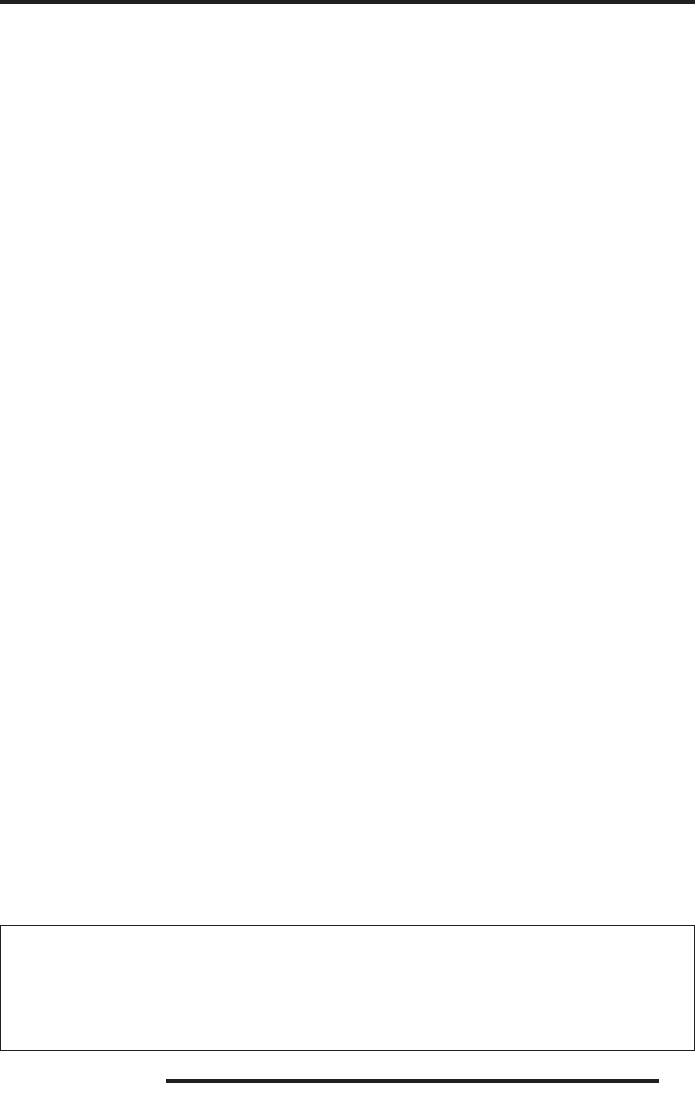
Товар сертифицирован в соответствии
с законом «О защите прав потребителей».
Срок службы изделия: 5 лет
Гарантийный срок: 1 год
Благодарим Вас за выбор техники SUPRA.
Компания-производитель оставляет за собой
право вносить изменения в конструкцию, дизайн и
комплектацию товара без предварительного
уведомления, если данные изменения направле-
ны на улучшение его эксплуатационных характери-
стик.
:
ООО «ВипСервис», г. Москва, пос. Мосрентген,
Институтский пр., д.2
(. )
Компания производитель оставляет за собой пра-
во, без предварительного уведомления, вносить
изменения в список авторизованных сервисных
центров, включая изменения адресов и телефонов
существующих.
Адрес ближайшего СЦ вы можете узнать по теле-
фону горячей линии 8-800-100-333-1 или на сайте
www.supra.ru, а так же отправив запрос на supra@
supra.ru
:
8-800-100-3331, e-mail: service@deltael.ru
:
39
- 1
- 2






